发布时间:2016-07-07 16: 23: 46
几何画板是一款适用于数学、平面几何、物理的矢量分析、作图,函数作图的动态几何工具。利用它可以画出各种类型的图形,比如椭圆,在前面的教程中给大家介绍了利用几何画板画椭圆的好几种方法,那么有版友问:那怎么用几何画板画半个椭圆呢?本节将给大家作详细介绍。
步骤一 任取一线段作y轴上的圆。打开几何画板,选择左侧工具栏“线段工具”,在画板上任意画一条线段a,使用“点工具”在Y轴上任取一点B,选中点B和线段a执行“构造”——“以圆心和半径绘圆”命令构造以点B为圆心,以线段a为半径的圆交X轴于A点,则AB为长度为a的线段;
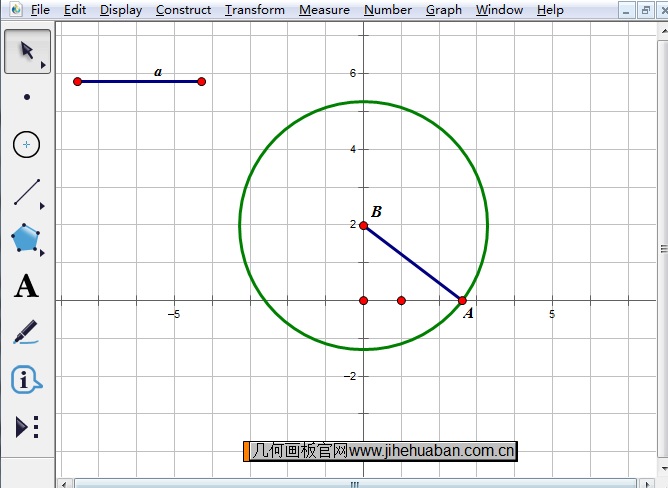
步骤二 使用“点工具”在线段AB上任取一点C(不为AB中点),选中点C,点击上方菜单栏“显示”菜单,在其下拉菜单选择“追踪点”命令(如下图所示),执行追踪C点操作;
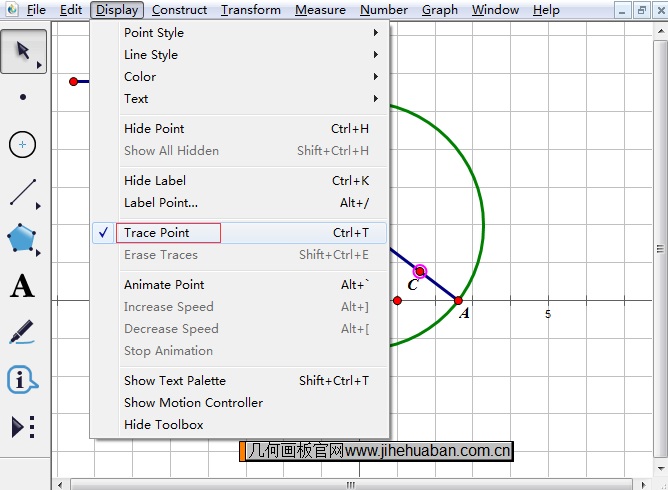
步骤三 让B点在Y轴上任意移动,C点轨迹即为半个椭圆。使用“移动工具”选中点B并拖动其在Y轴上上下移动,就可以看到点C的轨迹,就是半个椭圆。
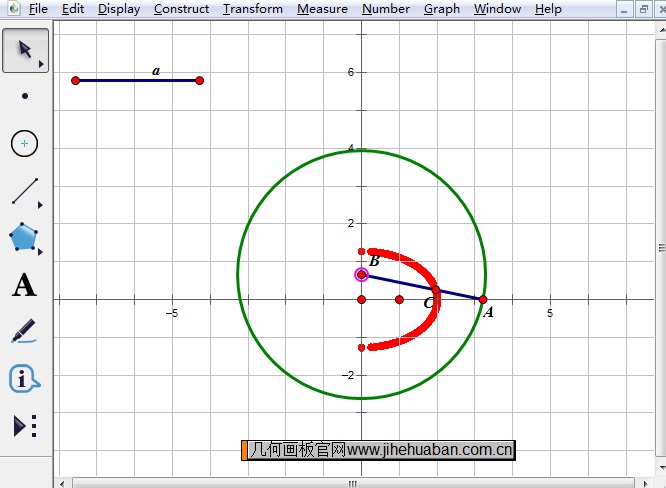
步骤四 如果把线段AB关于Y轴反射一下,则可得另外半个椭圆。具体操作是:使用“移动工具”双击Y轴标记为反射镜面,选中线段AB,执行“变换”——“反射”命令得到线段A’B,对线段上的点C’,执行追踪点命令,拖动点B就可以得到另外半个椭圆。
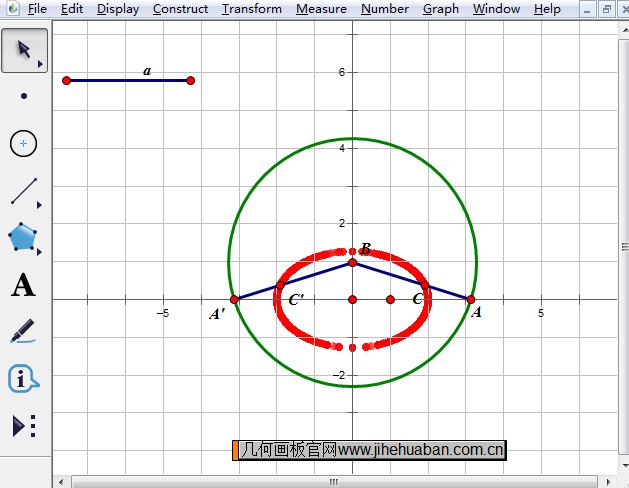
运用以上方法画椭圆的思路:C点的横坐标为BCcosθ,C点纵坐标为CAsinθ,由于BC≠CA,所以C点轨迹满足椭圆参数方程。
以上给大家详细介绍了用几何画板画半个椭圆的方法,主要运用了几何画板追踪命令来构造轨迹,从而得到半个椭圆。如果你对用几何画板画椭圆的方法不熟悉,可参考:怎样利用椭圆定义构造椭圆。
展开阅读全文
︾